1、下载Ubuntu镜像文件
地址:http://www.ubuntu.com打开上面的连接,我们来到如下页面,点击download:
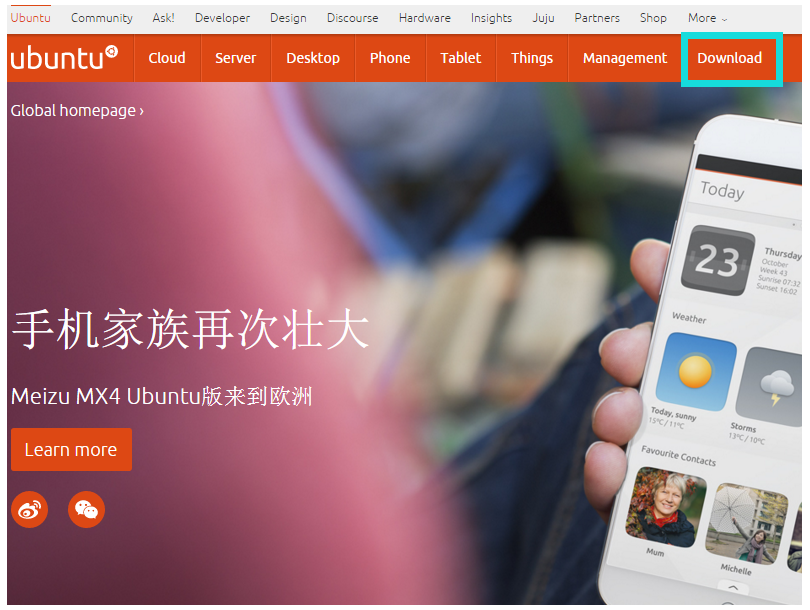
下一步,到如下页面,点击Ubuntu Desktop:
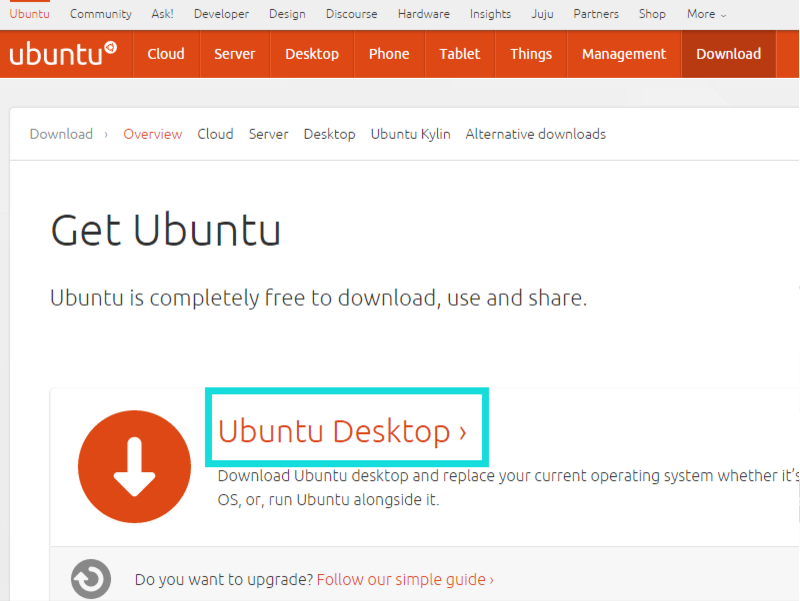
然后选择Ubuntu 14.04.3 LTS release notes:

然后选择Ubuntu Desktop and Server:

选择桌面版64-bit PC desktop下载,我这边使用的电脑是64位的。
2、VMware下载安装
VMware的下载:直接使用软件管理下载。

下载完成即可安装,安装可以全部采取默认。
安装完成之后启动VMware,需要输入产品密钥。VMware安装完毕,下面介绍在VMware安装Ubuntu。
3、在VMware安装Ubuntu
3.1 创建虚拟机

3.2 向导选择自定义

3.3然后下一步,直到这里选择稍后再安装系统

3.4 然后选择linux,注意这里下面的下拉选择Ubuntu64,我们下载的是64位的。

3.5 选择安装位置,这里必须输入一个已存在的目录。
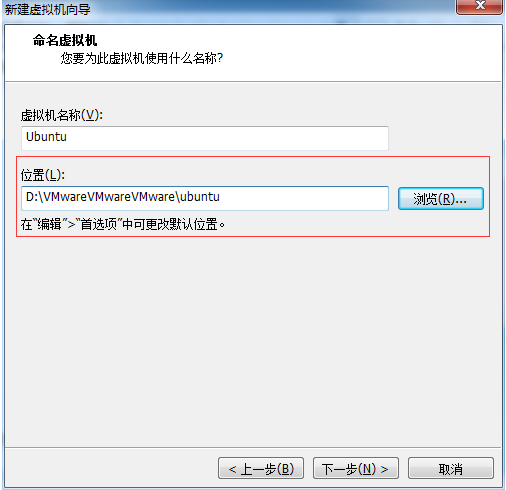
3.6 接下来设置处理器和内存的,选择将虚拟机存储为单个磁盘:

3.7 然后下一步,点击自定义硬件:

3.8 然后如下图选择下载的Ubuntu镜像:
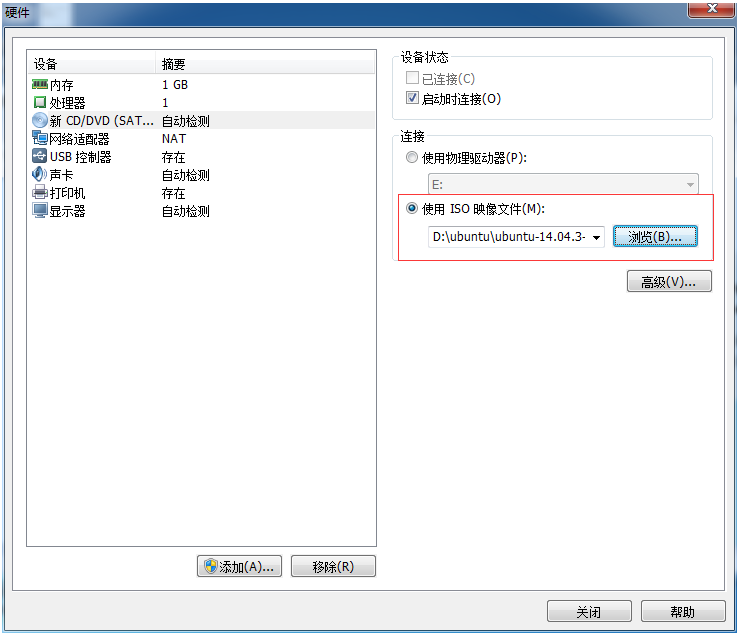
3.9 然后点击完成,向导设置完成

3.10 虚拟机配置完毕,接下来开启虚拟机:

3.11 然后选择中文简体,点击Install Ubuntu:

3.12 点击继续:
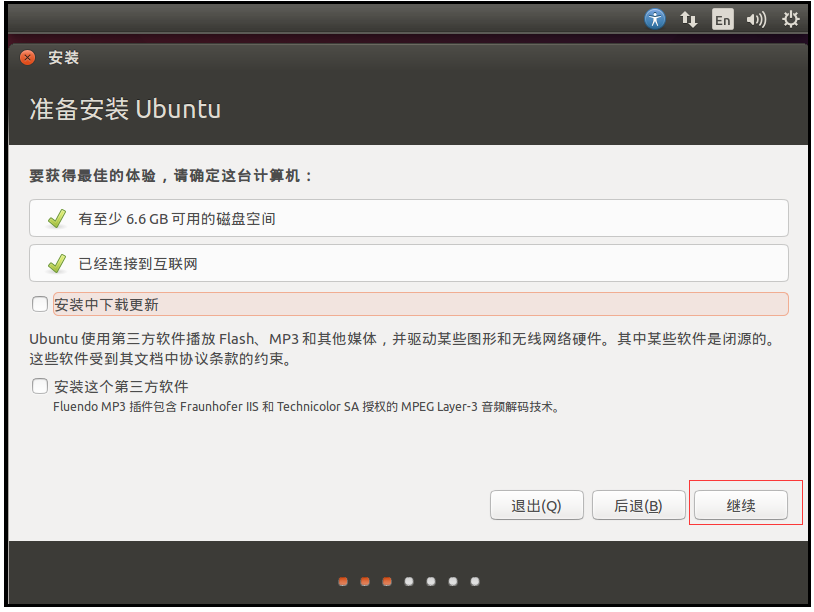
3.13 然后点击现在安装:

3.14 点击继续:
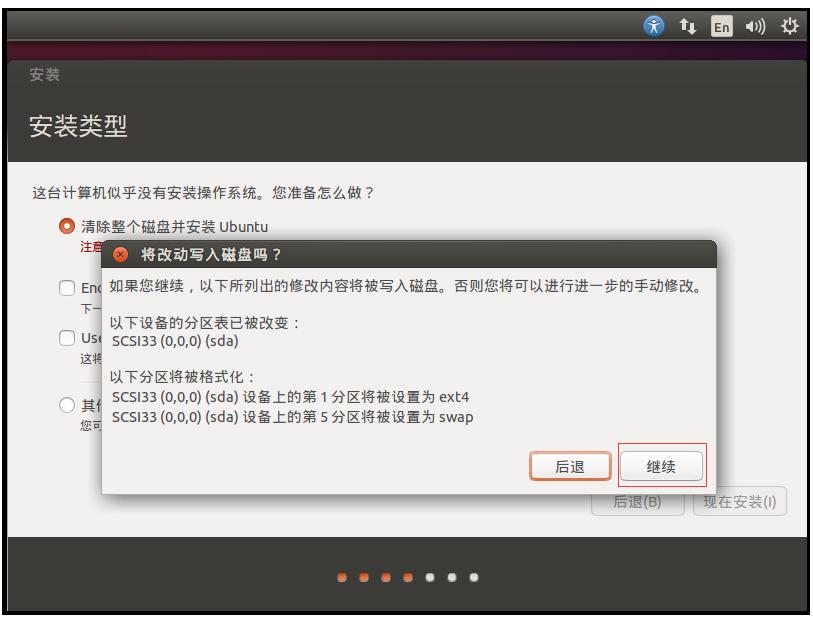
3.15 输入你的位置,随便输入

3.16 然后选择汉语,点击继续:

3.17 设置用户名密码,选择自动登录(当前设置用户不是root,root用户需要重新设置)
3.18 开始正式安装

3.19 安装完成之后,点击现在重启

3.20、重启成功,来到Ubuntu的桌面
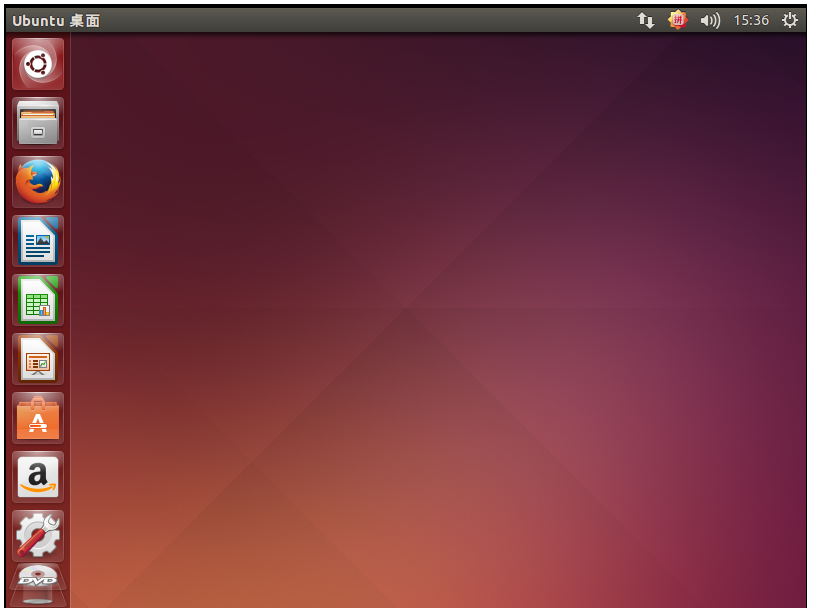
4、错误
4.1、启动虚拟机的时候,报如下错误:

原因是:你的电脑没有支持虚拟化
解决办法:重启电脑,进入bios(有些电脑是F2、F12、del),设置虚拟化启用,进入bois后选择Security选项,选择Virtualization,回车进入,按+键修改俩个选项为enabled:


然后按F10,输入y保存退出。
刚刚提到用户不是root,那么如何设置root用户呢?
5、设置root用户登录
5.1设置root账户的密码
# sudo passwd root
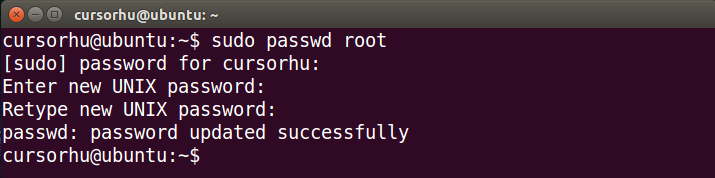
5.2 设置登陆界面
输入路径注意使用tab键自动补全
# chmod 777 /usr/share/lightdm/lightdm.conf.d/50-ubuntu.conf
#gedit /usr/share/lightdm/lightdm.conf.d/50-ubuntu.conf
在50-ubuntu.conf文件中添加: greeter -show -manual- login=true
保存修改后重启,使用root用户登陆
5.3root登陆后报错

需要修改.profile文件:vim /root/.profile(如果还没有装vim的,可以使用apt-get update和apt-get install vim两个命令进行安装)。
#将这句注释
# mesg n || true
# 新增下面这句
tty -s && mesg n

重启就OK了。